- Deel 1. Hoe mijn Facebook-wachtwoord op iPhone te zien met FoneLab iPhone Password Manager
- Deel 2. Hoe mijn Facebook-wachtwoord te zien op de app iPhone-instellingen
- Deel 3. Hoe mijn Facebook-wachtwoord te zien op de iPhone Chrome-app
- Deel 4. Veelgestelde vragen over hoe ik mijn Facebook-wachtwoord op iPhone kan zien
 FoneLab iPhone-wachtwoordbeheerder
FoneLab iPhone-wachtwoordbeheerder
Beheer eenvoudig en efficiënt wachtwoorden op iPhone, iPad of iPod.
- Wachtwoord automatisch aanvullen op iPhone
- Wijzig het Outlook-wachtwoord op de iPhone
- Wijzig het AOL-wachtwoord op de telefoon
- Notities-wachtwoord vergeten op iPhone
- E-mailwachtwoord op iPhone
- Voicemailwachtwoord op iPhone
- Wijzig het Instagram-wachtwoord op de iPhone
- Wijzig het NetFlix-wachtwoord op de iPhone
- Wijzig het Facebook-wachtwoord op de iPhone
- Foto's beveiligen met wachtwoord op iPhone
- Wachtwoordgenerator op iPhone
- Wi-Fi-wachtwoord op iPhone
- Wijzig het Yahoo-wachtwoord op de iPhone
- Wijzig het Gmail-wachtwoord op de iPhone
- Deel Wi-Fi-wachtwoord op iPhone
Moeiteloze gids voor het zien van mijn Facebook-wachtwoord op iPhone
 Bijgewerkt door Lisa Ou / 21 april 2023 14:20
Bijgewerkt door Lisa Ou / 21 april 2023 14:20Mijn Facebook is altijd ingelogd op mijn iPhone sinds ik hem kocht. Vanaf die dag heb ik het wachtwoord nooit gewijzigd en ook niet handmatig ingelogd omdat het al is opgeslagen. Ik ben het wachtwoord nu echter vergeten, dus ik kan niet inloggen op Facebook met mijn nieuw aangeschafte apparaat. Kan iemand me leren hoe ik mijn Facebook-wachtwoord op de iPhone kan zien?
Facebook is een, zo niet de meest populaire app voor sociale media wereldwijd. Het wordt natuurlijk ook een van de meest gebruikte apps op verschillende apparaten. Of je nu een iPhone, Android, etc. gebruikt, je hebt zonder problemen toegang tot Facebook. Veel mensen loggen zeer zelden in op hun Facebook-account en het blijft heel lang ingelogd op hun apparaten. Daardoor vergeten ze vaak hun wachtwoord wanneer ze zich op een ander apparaat moeten aanmelden.
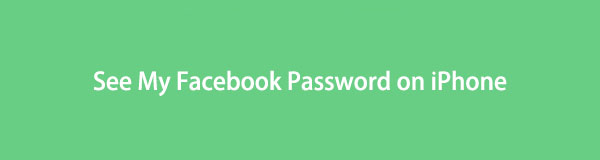
Facebook biedt echter geen functie waarmee u uw wachtwoord kunt zien in de Facebook-app. Dit bemoeilijkt dus de toegang tot uw account met een nieuw apparaat waarop u nog nooit bent ingelogd. Gelukkig kunnen een aantal technieken worden uitgevoerd om dit specifieke probleem op te lossen. Hieronder vindt u een lijst met methoden om u te helpen uw Facebook-wachtwoord te zien als u het bent vergeten. Ga verder met leren en begin met het proces.

Gidslijst
- Deel 1. Hoe mijn Facebook-wachtwoord op iPhone te zien met FoneLab iPhone Password Manager
- Deel 2. Hoe mijn Facebook-wachtwoord te zien op de app iPhone-instellingen
- Deel 3. Hoe mijn Facebook-wachtwoord te zien op de iPhone Chrome-app
- Deel 4. Veelgestelde vragen over hoe ik mijn Facebook-wachtwoord op iPhone kan zien
Deel 1. Hoe mijn Facebook-wachtwoord op iPhone te zien met FoneLab iPhone Password Manager
FoneLab iPhone-wachtwoordbeheerder is een handig hulpmiddel om het vergeten Facebook-wachtwoord op uw iPhone te bekijken. Met slechts een paar stappen kunt u snel uw wachtwoord vinden na installatie van dit programma. Het werkt niet alleen voor Facebook, maar voor bijna al je opgeslagen iPhone-wachtwoorden. Dit omvat e-mails, Wi-Fi-netwerken, webpagina's en apps, en meer. Zolang je een wachtwoord van welk type dan ook op je iPhone hebt ingevoerd, kan FoneLab iPhone Password Manager het scannen. Bovendien rangschikt dit programma uw wachtwoorden in verschillende categorieën. Het maakt het zoeken dus gemakkelijker, waardoor u ze beter kunt beheren.
Volg de directe instructies hieronder om te bepalen hoe ik mijn Facebook-wachtwoord op de iPhone kan zien FoneLab iPhone-wachtwoordbeheerder:

Met FoneLab iPhone Password Manager kunt u scannen, bekijken en classificeren en meer voor iPhone, iPad of iPod Touch.
- Scan wachtwoorden op iPhone, iPad of iPod touch.
- Exporteer uw wachtwoorden van apparaten en sla ze op als CSV-bestand.
- Herstel uw wachtwoorden van e-mail, Wi-Fi, Google, Facebook, enz.
Stap 1Navigeer naar de website van FoneLab iPhone Password Manager en selecteer de Gratis download tabblad dat u linksonder op de pagina ziet. Nadat het installatiebestand is gedownload, opent u het om de installatie van het programma te starten. Tijdens het proces wordt een voorbeeld van de functies op het scherm weergegeven. Daarna kunt u op het tabblad klikken om de tool op uw computer uit te voeren.
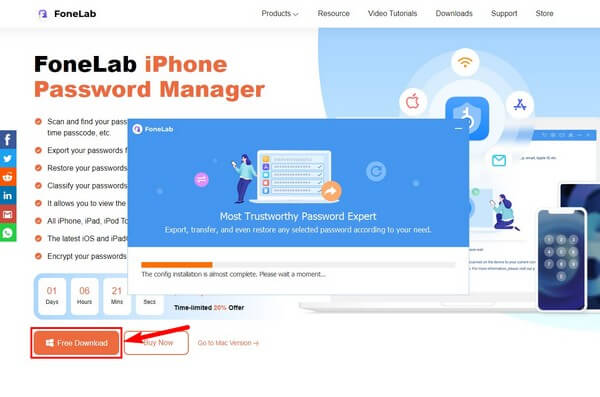
Stap 2U moet uw iPhone met een USB-kabel op de computer aansluiten om verbinding te maken. Selecteer vervolgens Start rechtsonder in de interface. Er verschijnt een dialoogvenster waarin u wordt gevraagd uw iTunes-back-upwachtwoord te verifiëren. Typ de vereiste en klik Bevestig wachtwoord zodat het programma de opgeslagen wachtwoorden op uw iPhone kan openen en lezen.
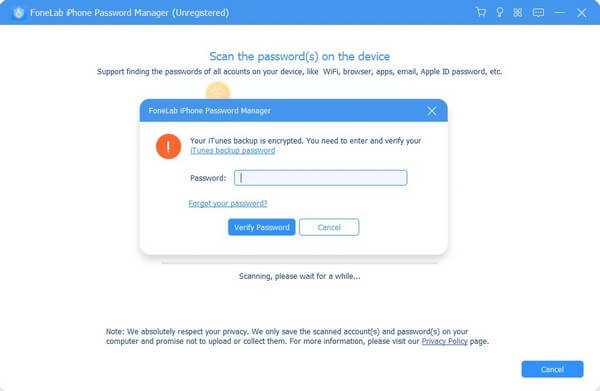
Stap 3Verwacht een lijst met wachtwoordclassificaties aan de linkerkant van de volgende interface. Om Facebook te zoeken, klikt u op de Web- en app-wachtwoord keuze. De interface aan de rechterkant toont dan de wachtwoorden van uw iPhone-apps, inclusief Facebook. Het enige dat u hoeft te doen, is naar beneden scrollen en het vinden in de lijst met opgeslagen wachtwoorden.
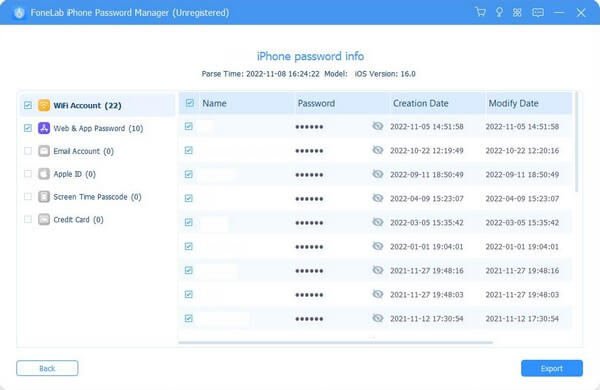
Stap 4Eenmaal gevonden, klikt u op de oog pictogram aan de rechterkant van het wachtwoordgedeelte. Dit onthult je Facebook-wachtwoord precies zoals het zou moeten worden geschreven. Dan kunt u eindelijk handmatig inloggen op Facebook op uw apparaten.

Met FoneLab iPhone Password Manager kunt u scannen, bekijken en classificeren en meer voor iPhone, iPad of iPod Touch.
- Scan wachtwoorden op iPhone, iPad of iPod touch.
- Exporteer uw wachtwoorden van apparaten en sla ze op als CSV-bestand.
- Herstel uw wachtwoorden van e-mail, Wi-Fi, Google, Facebook, enz.
Deel 2. Hoe mijn Facebook-wachtwoord te zien op de app iPhone-instellingen
iPhone heeft een ongelooflijke functie waarmee je de wachtwoorden kunt bekijken die op je iPhone zijn opgeslagen. U kunt ze openen door de app Instellingen te gebruiken en eenvoudige stappen uit te voeren. Zolang u ervoor kiest uw wachtwoord op te slaan wanneer daarom wordt gevraagd en de functie Wachtwoorden en Sleutelhanger is ingeschakeld, zijn uw wachtwoorden veilig in uw Instellingen.
Handel volgens de onbezorgde aanwijzingen hieronder om erachter te komen hoe ik mijn Facebook-wachtwoord op de iPhone in de app iPhone-instellingen kan zien
Stap 1Direct naar die van je iPhone Instellingen app en scrol omlaag totdat je het tabblad Wachtwoorden tegenkomt. Het staat meestal onder de sectie App Store en Wallet, dus zoek het snel op.
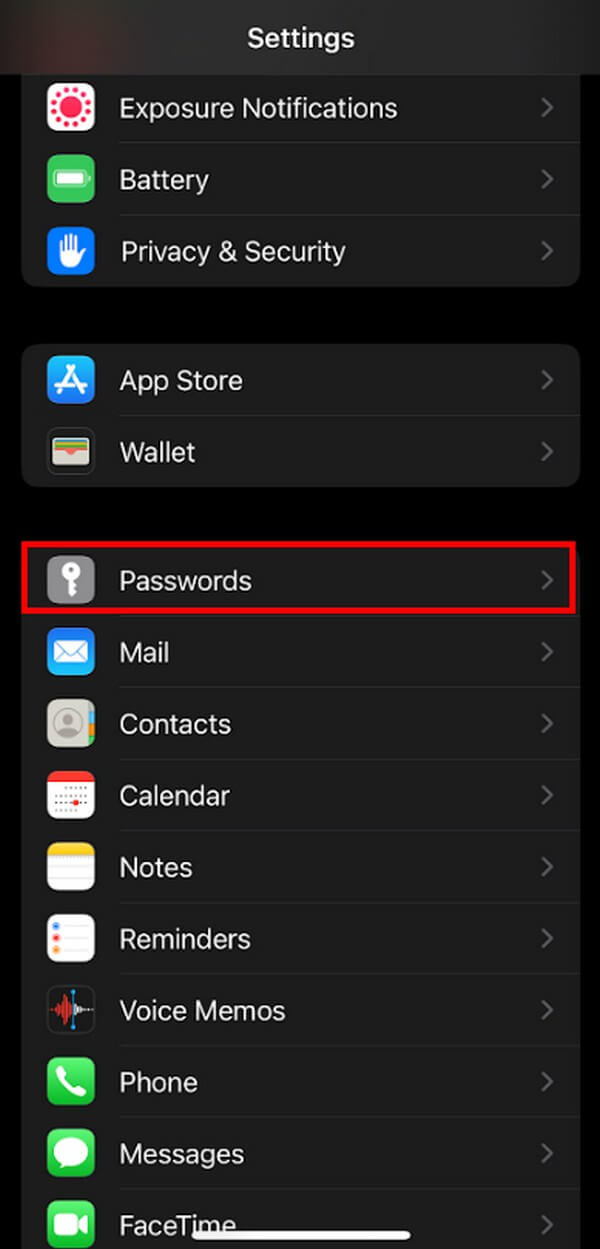
Stap 2Op het volgende scherm ziet u de lijst met accounts die op uw iPhone zijn opgeslagen. U kunt degene die u zoekt wel of niet zien, afhankelijk van of u deze van tevoren kunt opslaan. Kies uw Facebook-account uit de lijst.
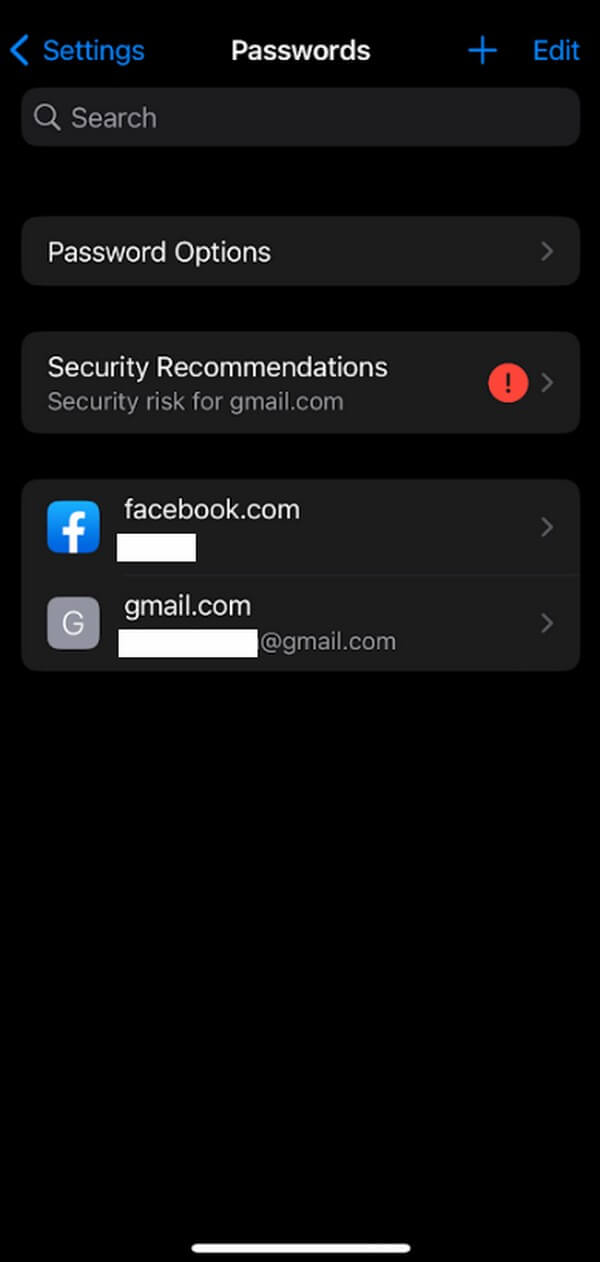
Stap 3Het volgende scherm toont uw e-mail- en wachtwoordopties. Tik op uw wachtwoord en het wordt automatisch onthuld. Daarna kunt u uw wachtwoord opnieuw gebruiken om in te loggen op uw Facebook-account.
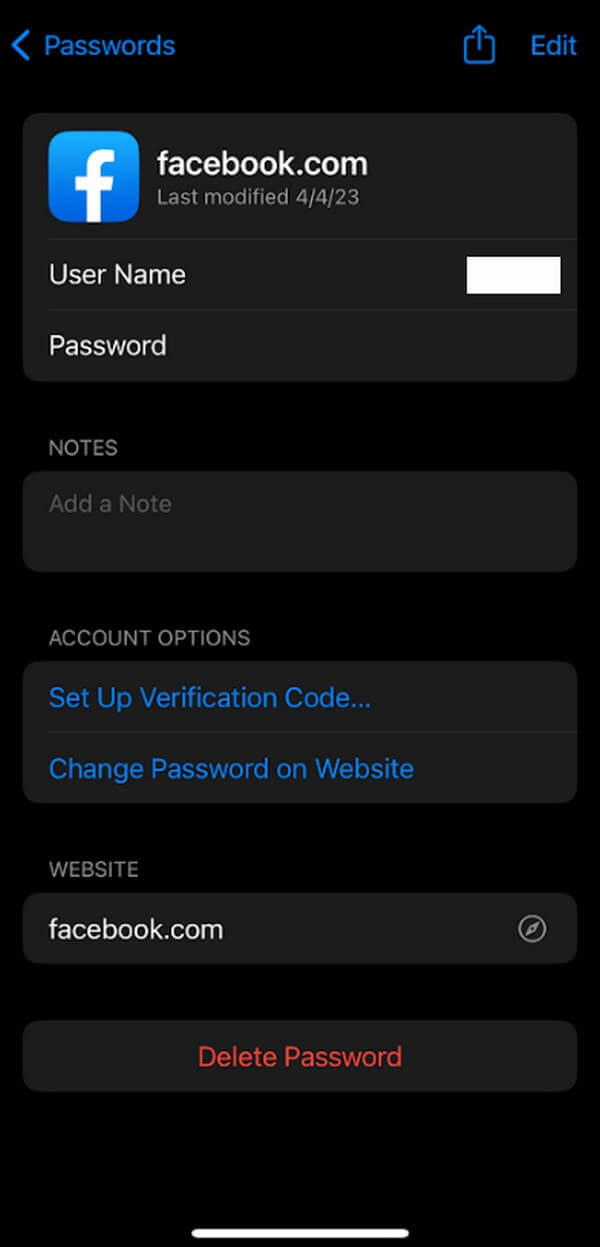
Houd er rekening mee dat de wachtwoorden en sleutelhanger, ook wel bekend als de iCloud-sleutelhangeroptie, belangrijk zijn bij deze methode. Je zou het al moeten hebben ingeschakeld voordat je eerder inlogde. Anders werkt deze techniek mogelijk niet op uw apparaat. Hoewel je het nog steeds kunt proberen, aangezien sommige mensen het geluk hebben hun wachtwoorden te hebben opgeslagen zonder de functie in te schakelen.

Met FoneLab iPhone Password Manager kunt u scannen, bekijken en classificeren en meer voor iPhone, iPad of iPod Touch.
- Scan wachtwoorden op iPhone, iPad of iPod touch.
- Exporteer uw wachtwoorden van apparaten en sla ze op als CSV-bestand.
- Herstel uw wachtwoorden van e-mail, Wi-Fi, Google, Facebook, enz.
Deel 3. Hoe mijn Facebook-wachtwoord te zien op de iPhone Chrome-app
Een andere manier om uw Facebook-wachtwoord te zien, is via de Chrome-app op iPhone. Het is niet de standaardbrowser op iPhone, maar als je het op je apparaat hebt, is het een grote hulp als je je wachtwoord bent vergeten.
Let op de eenvoudige stappen hieronder om te beseffen hoe ik mijn Facebook-wachtwoord op de iPhone op de iPhone Chrome-app kan zien:
Stap 1Start de Google Chrome-app op uw iPhone en tik vervolgens op het symbool met de drie stippen om het menu te zien. Kies vanaf daar de wachtwoorden optie.
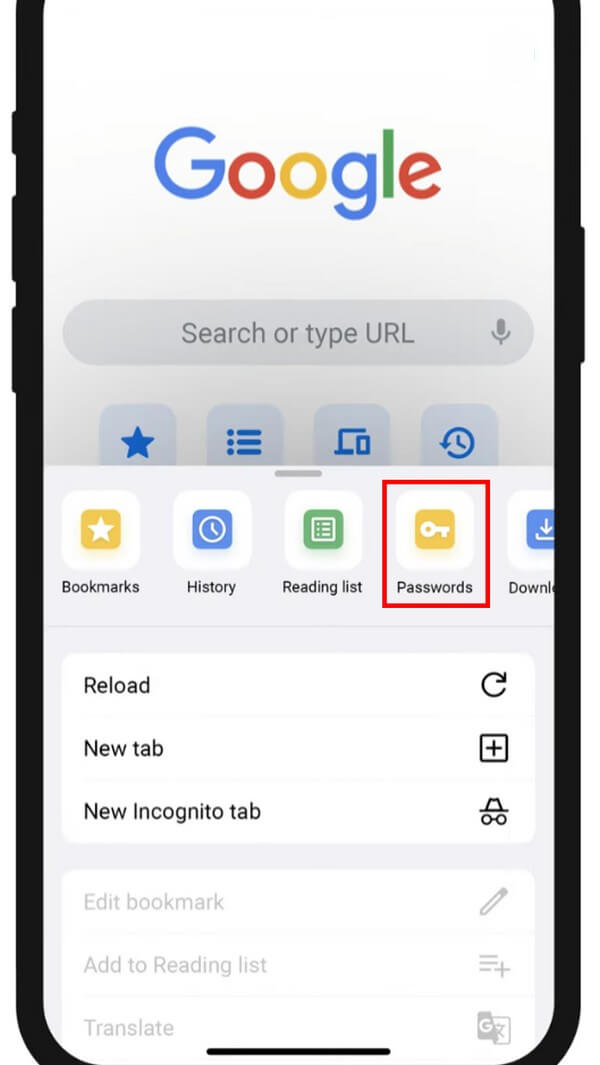
Stap 2Tik vervolgens op de Nu controleren tab onder de Controleer wachtwoorden keuze. Vervolgens gaat u naar de wachtwoorden die u in uw Chrome-app hebt opgeslagen.
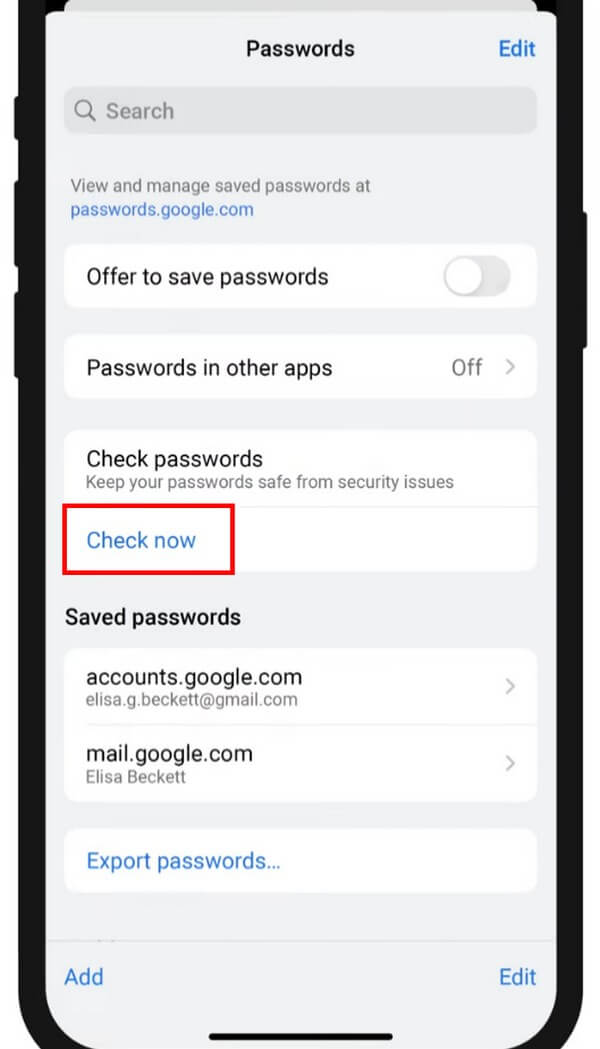
Stap 3Zoek ten slotte naar uw Facebook-account en selecteer het. Om veiligheidsredenen wordt u mogelijk gevraagd uw apparaatwachtwoord in te voeren. Ga door met het proces om eindelijk uw wachtwoord op Facebook te bekijken.
Deze methode werkt als u eerder bent ingelogd op uw Facebook-account in Chrome. Zo niet, dan kun je nog steeds de andere manieren in dit bericht proberen om je Facebook-wachtwoord te zien.
Deel 4. Veelgestelde vragen over hoe ik mijn Facebook-wachtwoord op iPhone kan zien
1. Hoe schakel ik de iCloud-sleutelhangerfunctie in?
Om de iCloud-sleutelhangerfunctie in te schakelen, moet u naar de Instellingen applicatie op je iPhone. Tik daarna op uw profielen En kies iCloud uit de opties. Als je binnen bent, vind je de wachtwoorden en keychain optie en schakel deze in. De functie onthoudt vervolgens uw wachtwoorden, zodat u op de functie kunt vertrouwen wanneer u uw Facebook-wachtwoord vergeet.
2. Waarom vraagt Safari me niet om mijn wachtwoorden op te slaan?
Misschien is het tijd om de nieuwste versie van iOS te hebben. Als Safari niet langer vraagt om je wachtwoorden, accountnamen, enz. op te slaan of automatisch in te vullen, probeer dan je apparaat te upgraden naar de nieuwste iOS-versie. Je iOS is mogelijk al verouderd, dus je hebt problemen met je apparaat.
Wanneer u een methode nodig heeft om u te helpen uw iPhone-wachtwoorden te onthouden, aarzel dan niet om erop te vertrouwen FoneLab iPhone-wachtwoordbeheerder. Hiermee kunt u bijna elk wachtwoord op uw apparaat bekijken.

Met FoneLab iPhone Password Manager kunt u scannen, bekijken en classificeren en meer voor iPhone, iPad of iPod Touch.
- Scan wachtwoorden op iPhone, iPad of iPod touch.
- Exporteer uw wachtwoorden van apparaten en sla ze op als CSV-bestand.
- Herstel uw wachtwoorden van e-mail, Wi-Fi, Google, Facebook, enz.
